
Բովանդակություն:
- Հեղինակ John Day [email protected].
- Public 2024-01-30 09:47.
- Վերջին փոփոխված 2025-01-23 14:48.


IoT Bit- ը հպարտ է ներկայացնել մեր բջջային տվյալների մշակման խորհուրդը մի շարք մինի համակարգիչների համար, որոնք ապահովում են նրանց 4G, 3G և GSM բջջային տվյալները: Մեր խելացի HAT մոդուլը ձեր մինի համակարգչին տրամադրում է բջջային տվյալներ, GPS տեղադրման տեղեկատվություն և մարտկոցի աջակցություն: Սա հաքերների, գիտնականների և ստեղծողների համար կատարյալ մոդուլ է, քանի որ այն տալիս է ձեր մինի համակարգչին միացում, որտեղ էլ որ լինեք: Պարզապես միացրեք մեր մոդուլը ձեր մինի համակարգչին և սկսեք խաղալ:
The Iot Bit- ը կարող է հեշտությամբ ինտեգրվել ձեր օպերացիոն համակարգի ծրագրակազմին `բջջային ցանցի միջոցով մուտք գործելով ընդհանուր ինտերնետային տվյալներ: Օգտագործելով մեր API- ն ՝ այս գլխարկը ձեզ հնարավորություն է տալիս SMS (տեքստային) հաղորդագրություններ ուղարկել: Մենք նաև հեշտ մուտք ենք գործում GPS- ի վրա, որը բացահայտում է տեղադրության տվյալները:
Այժմ մենք ունենք 3G և 4G LTE ցանցի արդիականացման ալեհավաք:
HAT- ի առանձնահատկությունները
- Աջակցում է ցանկացած միկրո Sim- ի: Տեղադրեք ձեր SIM քարտը և սկսեք:
- 4G բջջային տվյալներ մինի համակարգչի համար
- Հեշտ կարգավորում ՝ մեկ տերմինալային հրամանով մեր ծրագրաշարը տեղադրելով ՝ IoT Bit- ը ձեր մինի համակարգչով պարզեցնելու համար:
- Արթնացրեք ձեր մինի համակարգիչը կամ իրադարձություններ սկսեք տեքստային հաղորդագրություններով:
- GPS- ի և ազդանշանի բարձրացման համար արտաքին ալեհավաքների լայն տեսականի:
- Բարձր արդյունավետության էներգիայի կարգավորում ՝ մինչև 3 ամպեր:
- Օգտագործեք արևային մարտկոցով և մարտկոցով արտաքին նախագծերի համար:
- Այն կարող է օգտագործվել մեր Sensly գազի մոնիտորինգի HAT- ի հետ համատեղ:
Մինի համակարգչի բջջային տվյալների ընտրանքներ.
GSM (85 կբիթ / վրկ) - Կատարյալ է տվիչներից տվյալների մուտքագրման և ձեր մինի համակարգիչը վերահսկելու համար:
3G (4.5 mbps) - արագ ինտերնետ կապ վեբ դիտման և տվյալների փոքր փոխանցումների համար: 4G (100 մբիթ/ վրկ նվազում/ 50 մբիթ/ վրկ բարձրացում) - Չափազանց արագ ինտերնետ կապ ձեր մինի համակարգչի համար, հիանալի է մեծ ներբեռնումների և տեսանյութերի հեռարձակման համար:
Power4G- ն աշխատում է 3.3 Վ -ով, նրա սնուցման աղբյուրը կարող է լինել 3.6 - 4.2V LiPo մարտկոց `մարտկոցի պաշտպանական IC- ով կամ 5V USB մալուխ` նվազագույնը 2A ընթացիկ գնահատականով: Եթե դուք սնուցում եք Raspberry Pi 3 -ը, ապա այն պետք է ունենա առնվազն 2.5A ընթացիկ վարկանիշ:
Էլեկտրաէներգիայի սպառման գործողություն // Ընթացիկ վիճակահանություն
- Պարապ ~ 25 մԱ
- Մոդեմը 100 մԱ ֆունտով
- SMS ուղարկելը m 200mA
- Callանգահարելը ~ 250mA
- Տվյալների փոխանցում ~ 400mA
Համատեղելի սարքեր
- Ազնվամորի Պի 1-2-3
- Ազնվամորի Պի eroրո
- Asus Tinkerboard
- Ռոք 64
- Orange Pi
-
Samsung հոդվածների Eagleye տախտակ
Ավելին շուտով…
Քայլ 1: Անհրաժեշտ նյութեր

1 x IOT BIT փաթեթ
1 x մինի համակարգչային փաթեթ, ինչպես Raspberry Pi, Eagleye board, Tinker Board և Rock64
1 x Մուկ
1 x Ստեղնաշար
1 x Մոնիտոր (hdmi կամ ադապտեր hdmi- ի համար)
1 x SD քարտ
1 x USB
Քայլ 2. 40 գլխի վերնագրի դասավորություն
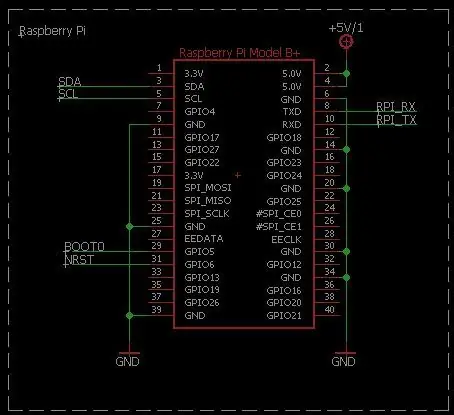
40-Pin- ի վերնագրի սխեմատիկ պատկերը `ձեր նախագիծը համապատասխանաբար առկա պիներին համապատասխանեցնելու համար:
Մատչելի PortsPort // Նկարագրություն
1 Ախտորոշիչ պորտ ՝ ելքային զարգացող հաղորդագրությունների համար
2 NMEA նավահանգիստ, որը թողարկում է GPS տեղեկատվություն
3 AT հրամանատար նավահանգիստ
4 մոդեմի նավահանգիստ ppp հավաքման համար
5 USB-Audio պորտ
Քայլ 3. IOT BIT և ձեր մինի համակարգչի (Raspberry Pi) կարգավորումը

Սկսեք ՝ տեղադրելով IoT բիթը 40 փին վերնագրին:
Միացրեք USB լիցքավորիչը IoT Bit- ին, դա կաշխատի ինչպես փոքր համակարգչի, այնպես էլ IoT Bit- ի համար, քանի որ IoT Bit- ը գտնվում է 4 փին վերնագրում:
Մի միացրեք Mini համակարգիչը հոսանքին:
Միացրեք ալեհավաքներն ու gps- ը IoT Bit- ին:
Տեղադրեք Sim քարտը IoT Bit- ում (մեծամասնության կողմից ընդունված են հիմնական)
Մինի համակարգչին միանալու համար միացրեք USB մոդեմին:
Քայլ 4. Ubuntu Mate- ի տեղադրում ձեր մինի համակարգչին
Ubuntu Mate- ը ձեր մինի համակարգչին տեղադրելու համար նախ անհրաժեշտ է ներբեռնել սկավառակի պատկերը ՝ ստորև բերված հղումից և այն այրել SD քարտով ՝ օգտագործելով Win32 Disk Imager կամ Etcher: Ձեզ անհրաժեշտ կլինի 8 ԳԲ կամ ավելի մեծ SD քարտ: Երբ պատկերը մուտքագրվի ձեր քարտի և հաշվի գաղտնաբառի վրա տեղադրված SD քարտի վրա, կարող եք փոխել բանաձևը ՝ պարզապես օգտագործելով «Sudo rasp-config» հրամանը ՝ այն ձեր նախընտրած բանաձևին դնելու համար: (հիշեք, որ մեկ անգամ փոխեք ամսաթիվը և ժամը ստեղծել եք ձեր համակարգը, քանի որ պահանջվում է, որպեսզի ինտերնետը ճիշտ աշխատի):
Ավելի կայուն համակարգ ապահովելու համար խորհուրդ է տրվում համակարգը թարմացնել ՝ օգտագործելով «Sudo apt-get update» տերմինալում հետևյալ հրամանները, այնուհետև «Sudo apt-get upgrade»:
Վերագործարկումից հետո դուք պետք է լինեք գլխավոր էջում `IoT Bit- ի բջջային ինտերնետին միանալու համար
Ubuntu Mate- ը ներբեռնելու համար.
Քայլ 5: Միացնել Uart- ը
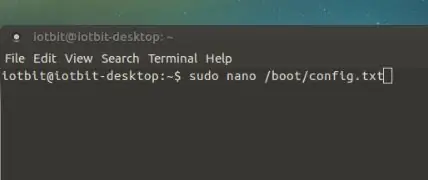
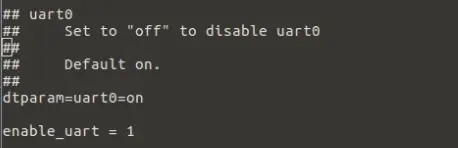

Վերագործարկումից հետո ևս երկու բան կա, որոնք պետք է փոխվեն, նախքան բջջային ցանցը կարգավորելը, խորհուրդ է տրվում այս պահին կրկնօրինակել համակարգը և config.txt և cmdline.txt ֆայլերը:
- Միացնել uart- ը config.txt ֆայլում, դա անելու համար հարկավոր է տերմինալում օգտագործել հետևյալ հրամանի տողը ՝ «sudo nano /boot/config.txt»
- Ոլորեք ներքև և փնտրեք «dtparam = uart0 = on» և «enable_uart = 1» և մեկնաբանեք երկու տողերը ՝ հեռացնելով «#» նշանները, այնուհետև սեղմեք ctrl+x ՝ կազմաձևման ֆայլից դուրս գալու համար:
- Հաջորդ քայլը cmdline.txt ֆայլը խմբագրելն է ՝ օգտագործելով հետևյալ հրամանի տողը ՝ «sudo nano /boot/cmdline.txt»
- Երբ cmdline- ի ներսում եք, փոխեք tty1- ի համարը serial0- ը և ջնջեք տողի սկզբնական tty1 հատվածը: Dwc_otg.lpm_enable = 0 մխիթարել = tty1, 115200 root =/dev/mmcblk0p2 rootfstype = ext4 վերելակ = վերջնաժամկետ fsck.repair = այո rootwait հանգիստ շողալ plymouth.ignore-serial-consoles
Այս քայլերն անելուց հետո uart- ը կաշխատի, և ձեր cmdline.txt- ը և config.txt ֆայլերը պետք է փոխվեն:
Եթե ցանկանում եք օգտագործել bash սցենարը, որը կատարում է վերը նշված բոլոր քայլերը, ներբեռնեք հետևյալ Bash սցենարը այս հղումից ՝
Քայլ 6: Կարգավորեք բջջային ցանցը
Երբ բոլոր նախորդ քայլերն ավարտված են, Ubuntu- ում բջջային ցանց ստեղծելու ժամանակն է, դա կատարվում է հետևյալ կերպ.
- Գնալ դեպի System -> Preferences -> Internet and Network -> Network Connections:
- Կտտացրեք ավելացնել և ընտրեք Mobile Broadband և կտտացրեք ստեղծել:
- Ընտրեք SimTech սարքը և կտտացրեք հաջորդը
- Ընտրեք ձեր Երկիրը/տարածաշրջանը, կտտացրեք հաջորդը:
- Այնուհետև կարող եք ընտրել ձեր ինտերնետային մատակարարների ցանցը (SIM քարտի ընկերությունն է լինելու)
- Գնեք ձեր տվյալները մատակարարից, այնուհետև ընտրեք ձեր SIM քարտի տվյալների պլանը: Օր. Վճարեք ձեր ընթացքի ընթացքում կամ անսահմանափակ տվյալներ:
- Այնուհետև պարզապես կտտացրեք կիրառել և դուք պետք է կարողանաք ավելացնել գաղտնաբառ կամ ջնջել այն, ինչը չեք ցանկանում օգտագործել: Հիշեք, որ ցանցերի գաղտնաբառերի մեծամասնությունը կանխադրված են որպես «գաղտնաբառ»:
Քայլ 7: Կատարված է
Շնորհավորում ենք, որ դուք նոր եք տեղադրել Ubuntu- ն ձեր մինի համակարգչի վրա, այն կարգավորել եք ինտերնետից օգտվելու համար IoT Bit- ից: Լրացուցիչ տեղեկությունների կամ որևէ օգնության համար մի հապաղեք կապվել մեզ հետ, մենք ձեզ կպատասխանենք հնարավորինս շուտ: Շնորհակալություն մեր հրահանգներին հետևելու համար և հաջողություն !!
Քայլ 8: Բոնուս տեղադրեք թեժ կետ
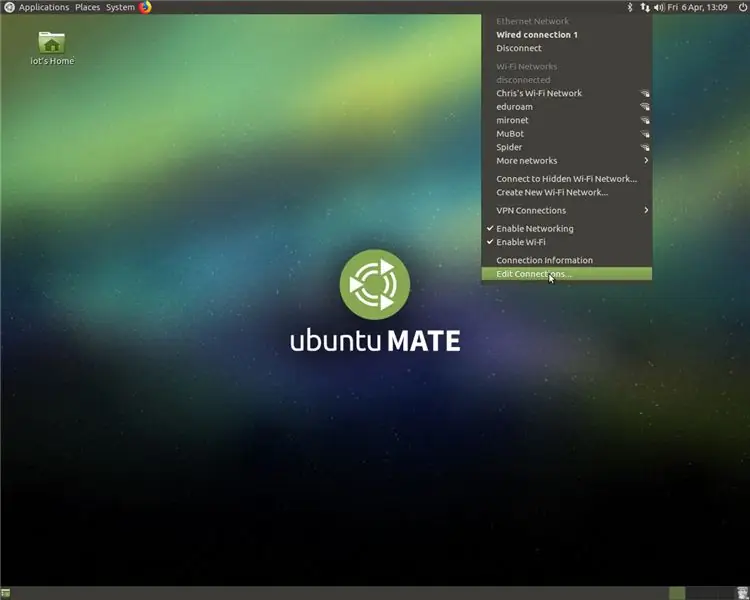
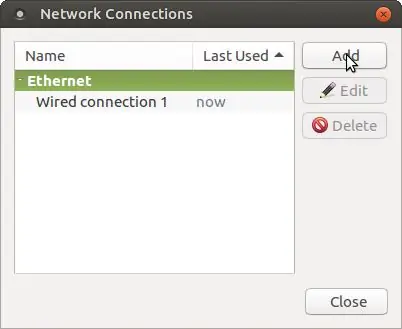
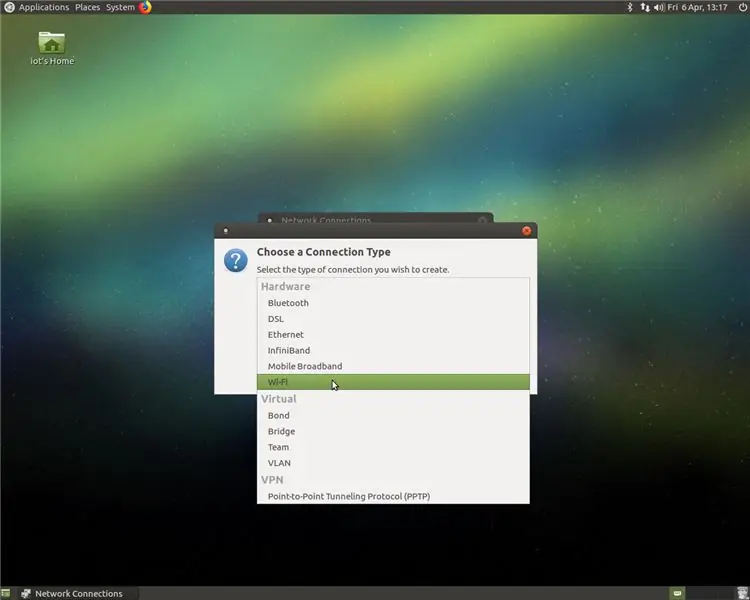
Եթե ցանկանում եք տեղադրել ձեր ազնվամորու pi- ն որպես թեժ կետ բջջային ցանցի միջոցով, ապա պարզապես տեղադրեք այս քայլերը.
- Առաջին բանը, որ դուք պետք է անեք, դա pi- ն միացնելն է ցանցային ցանցին, օրինակ. Շարժական ցանց IoT Bit- ից:
- Ինտերնետի ընտրացանկում կտտացրեք խմբագրել կապերը, այնուհետև ավելացնել:
- ընտրեք WIFI տիպի կապ:
- Այնուհետև, երբ հայտնվի խմբագրման պատուհանը, ընտրեք wi-fi ներդիրը և ձեր SSID- ը դրեք ձեր նախընտրած անվան վրա և ռեժիմը փոխեք թեժ կետի:
- ապա կտտացրեք Wi-Fi անվտանգության ներդիրին և ընտրեք WPA & WPA2 Անձնական և մուտքագրեք գաղտնաբառ:
- վերջապես, IPv4 Կարգավորումների ներդիրում ընտրեք «կիսել այլ համակարգիչներին»:
- Պահելուց հետո պարզապես միացրեք wifi- ն և կտտացրեք միանալ թաքնված Wi-Fi ցանցին և ընտրեք միանալ ձեր ստեղծած ցանցին:
Այժմ դուք կկարողանաք միանալ այս ցանցին ՝ օգտագործելով ձեր հեռախոսը այլ նոթբուքեր և այլն:
Խորհուրդ ենք տալիս:
Տեղադրեք Ubuntu 18.04.4 LTS- ը ձեր Raspberry Pi տախտակի վրա. 8 քայլ

Տեղադրեք Ubuntu 18.04.4 LTS- ը ձեր Raspberry Pi տախտակի վրա. Ubuntu թիմը թողարկեց Ubuntu 18.04.4 Երկարաժամկետ աջակցության օպերացիոն համակարգը Raspberry Pi 2/3/4 ARM մեկ տախտակի համակարգիչների համար: Համառոտ ակնարկ Ինչպես գիտենք, Raspbian- ը հիմնված է Debian- ի վրա distro, որը Raspber- ի պաշտոնական օպերացիոն համակարգն է
Ubuntu-Mate- ի տեղադրում հին/ծերացող նոութբուքի վրա. 7 քայլ

Ubuntu-Mate- ի տեղադրում հին/ծերացող նոութբուքի վրա. Մյուս Ubuntu OS- ների միջև միակ տարբերությունն այն է, որ այն օգտագործում է MATE աշխատասեղանի միջավայրը որպես հիմնական: Ինչու՞ ընտրեցի այս օպերացիոն համակարգը
Առանց էկրանի / ցուցադրման (առանց գլխի) աշխատելը Raspberry Pi- ի կամ Linux- ի վրա հիմնված այլ համակարգիչների վրա `6 քայլ

Առանց էկրանի / ցուցադրման (առանց գլխի) աշխատելը Raspberry Pi- ի կամ Linux- ի / unix- ի վրա հիմնված այլ համակարգիչների վրա. Երբ մարդկանց մեծ մասը գնում է Raspberry PI, նրանք կարծում են, որ իրենց անհրաժեշտ է համակարգչի էկրան: Մի վատնեք ձեր գումարը համակարգչի անհարկի մոնիտորների և ստեղնաշարերի վրա: Մի վատնեք ձեր ժամանակը համակարգիչների միջև ստեղնաշարեր և մոնիտորներ տեղափոխելով: Մի կապեք հեռուստացույց, երբ այն չկա
Apache2- ի տեղադրում Ubuntu սերվերի վրա. 4 քայլ

Apache2- ի տեղադրում Ubuntu սերվերի վրա. Apache2- ի տեղադրումը Ubuntu սերվերի վրա ձեզ հնարավորություն կտա հյուրընկալել ձեր անձնական կայքը: Դուք կարող եք դա օգտագործել ձեր անձնական օգտագործման, բիզնեսի կամ նույնիսկ վեբ զարգացման համար
Աշխատեք բազմաթիվ համակարգիչների հետ (ուսանողների համար) `6 քայլ

Աշխատել բազմաթիվ համակարգիչների հետ (ուսանողների համար). Բազմաթիվ համակարգիչների հետ աշխատանքը կարող է շատ դժվար լինել: Դուք երբեք չգիտեք, թե որ ֆայլերը որ համակարգչի վրա են, կարող եք խնդիրներ ունենալ միևնույն ֆայլի տարբեր տարբերակների հետ, և արդյունքում կարող եք միասին կորցնել ձեր ֆայլերը կամ գոնե ունենալ ձեր
